Laptop thường được lược bỏ cụm phím số bên phải (Numpad) để tối giản kích thước của chiếc laptop, nhưng với một số dòng laptop có kích thước lớn vẫn có đầy đủ cụm phím số như bàn phím rời thông thường. Tuy nhiên nhiều lúc người dùng lại không thể gõ số ở cụm phím Numpad sau khi bật máy mà không hiểu tại sao. Thực ra chỉ cần bật/ tắt NumLock khi khởi động bạn sẽ khắc phục lỗi không đánh được bàn phím số bên phải.
Trên laptop, có một lỗi là gõ chữ ra số trên bàn phím khiến người dùng khá khó chịu. Thực ra các khắc phục lỗi gõ chữ ra số trên bàn phím laptop rất đơn giản, bạn chỉ cần kết hợp tổ hợp phím Fn + Phím Num Lk là có thể khắc phục. Một lỗi khác thường gặp phải hơn là không gõ được bàn phím số bên phải. Lý do là vì máy tính của bạn chưa được bật NumLock khi khởi động. Để sử dụng cụm phím số Numpad bạn cần bật Numlock hoặc thiết lập tự động bật/tắt Numlock khi khởi động để sử dụng chức năng này.
Bật/Tắt NumLock khi khởi động, khắc phục lỗi không đánh được bàn phím số bên phải
Thông thường, khi không gõ được bàn phím số bên phải tức là chế độ Number Lock đang tắt Chế độ Number Lock sẽ khóa bàn phím số trên bàn phím máy tính.
Các bạn chỉ cần ấn vào nút NumLock/NumLK phía trên cụm phím Numpad để bật chế độ Number Lock.
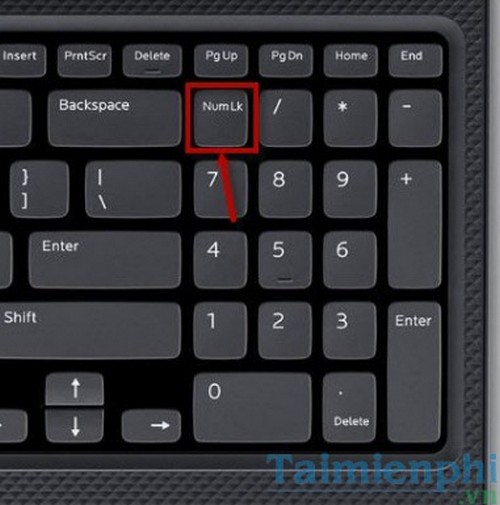
Tuy nhiên đây chỉ là giải pháp tạm thời, và mỗi lần khởi động máy tính bạn phải lặp lại thao tác đó để gõ bàn phím số bên phải. Chính vì vậy, để mặc định bật chế độ Number Lock mỗi khi khởi động máy tính bạn hãy làm theo hướng dẫn sau.
Bước 1: Nhấn vào Start Menu hoặc mở cửa sổ Run (Windows + R), tìm kiếm regedit và chọn vào Regedit.
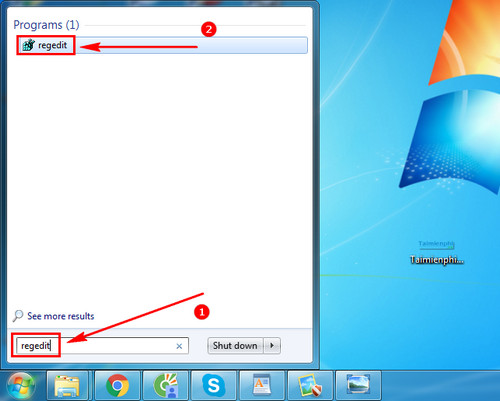
Bước 2: Truy cập đường dẫn sau trong Registry Editor.
HKEY_CURRENT_USER\Control Panel\Keyboard\

Bước 3: Tìm đến InitialKeyboardIndicators ở khung bên phải. Các bạn hãy click chuột phải vào giá trị đó và chọn Modify.

Bước 4: Chuyển Value data về:
0 - Tắt Number Lock khi khởi động máy tính.
2 - Bật Number Lock khi khởi động máy tính.
Nhấn OK để lưu lại.

Ngay lập tức bạn có thể khởi động máy tính để thấy hiệu quả. Thủ thuật này giúp bật/tắt Number Lock khi khởi động máy tính. Người dùng sẽ gõ phím số bên phải ngay mà không cần phải thực hiện thêm bất cứ thao tác nào nữa.
Trong bàn phím máy tính, đôi lúc khi gõ bàn phím chúng ta gặp tình trạng bị loạn chữ. Thông thường lỗi gõ bàn phím bị loạn chữ là do máy tính sử dụng Vietkey, Unikey ở các chế độ gõ khác nhau. Ngoài ra còn có một số nguyên nhân khác mà bạn nên đọc cách sửa lỗi bàn phím bị loạn chữđể biết cách sửa.
https://thuthuat.taimienphi.vn/battat-numlock-khi-khoi-dong-khac-phuc-loi-khong-danh-duoc-ban-phim-so-21881n.aspx
Nguy hiểm hơn nữa là khi khởi động máy tính lại không sử dụng được bàn phím và chuột. Trường hợp máy tính không nhận bàn phím và chuột cũng có nhiều nguyên nhân. Có thể lỗi máy tính không nhận bàn phím và chuột tới từ lỗi phần mềm, cũng có thể do phần cứng thiết bị chuột và bàn phím có vấn đề. Chúng tôi đã liệt kê những nguyên nhân thường gặp và cách khắc phục, các bạn có thể xem để biết cách khắc phục.